http://mirrors.aliyun.com/centos/7/isos/x86_64/
下载UltraISO制作工具,U盘需要是空U盘
https://cn.ultraiso.net/
打开UltraISO软件,选择 “文件” -> “打开” 选择linux系统镜像(iso文件)并 “打开”。
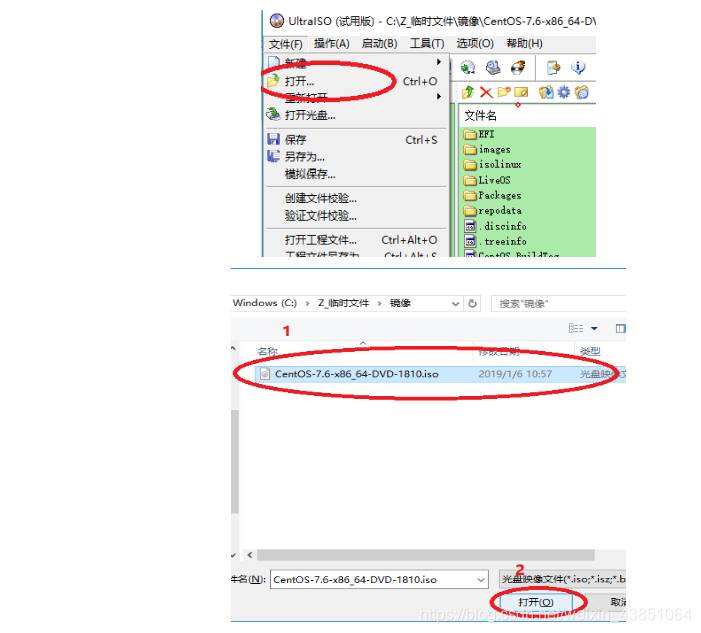
插入U盘,选择 “启动” -> “写入硬盘镜像”,硬盘驱动器选择做为系统盘的U盘,其他选项不需要改动。

点击 ”写入” ,等待刻录完成即可。
注意:这个操作会将U盘内数据全部删除操作之前请将U盘内文件备份)
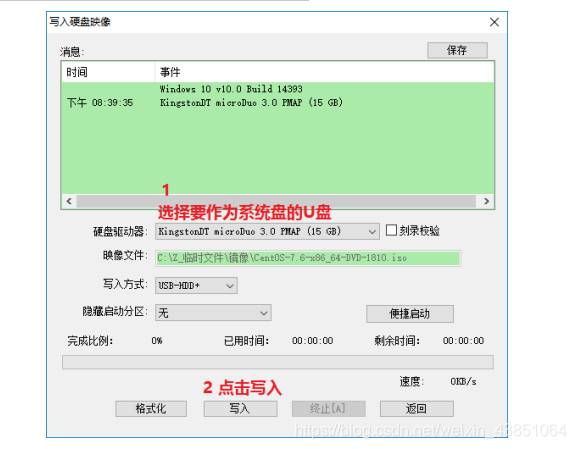
1.进入BlOS页面,每个主机进入的按键不一样,我的是F2
2.设置U盘为第一启动项
3.进入centos安装界面,按TAB键进入配置编辑(根据提示,uefi是按e键)
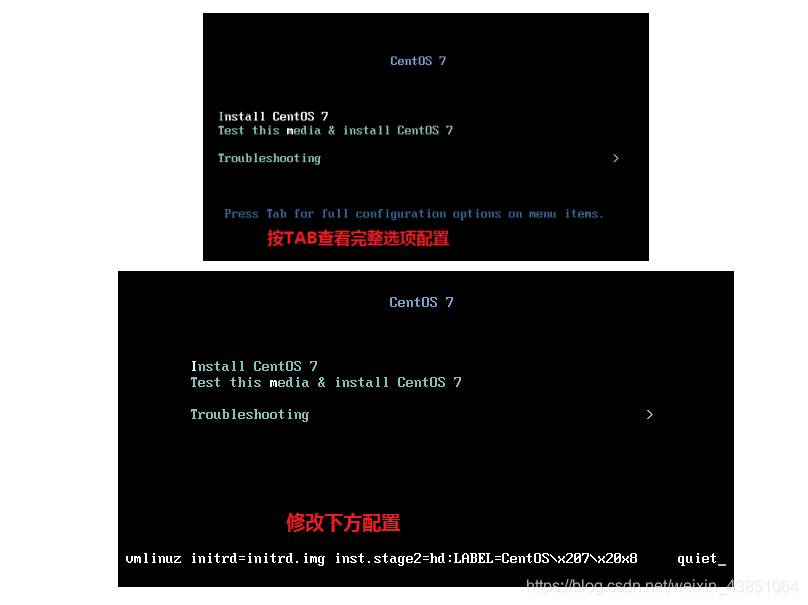
4.将配置改为vmlinuz initrd=initrd.img inst.stage2=hd…quiet改为vmlinuz initrd=initrd.img linux dd quiet。修改之后回车系统会进入磁盘设备列表,查看U盘的设备名。
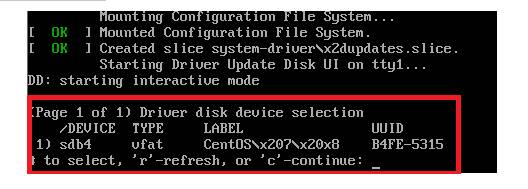
5.记住设备名(sdb4),然后按ctrl + alt + del 重启,进入安装界面,按TAB编辑配置,改为vmlinuz initrd=initrd.img inst.stage2=hd:/dev/sdb4 quiet
sdb4对应你的U盘的设备名,然后按回车进入图形安装界面。
6.选择语言
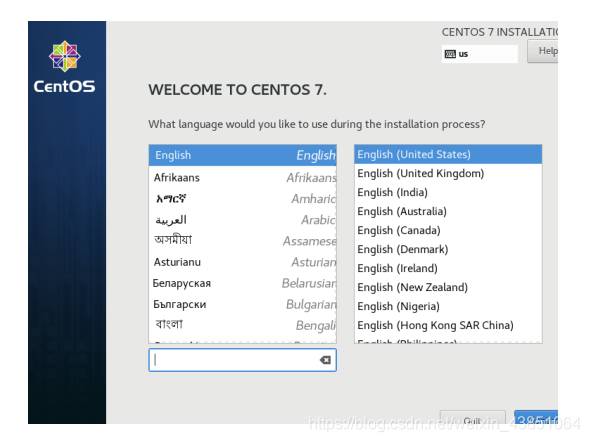
7.选择时区
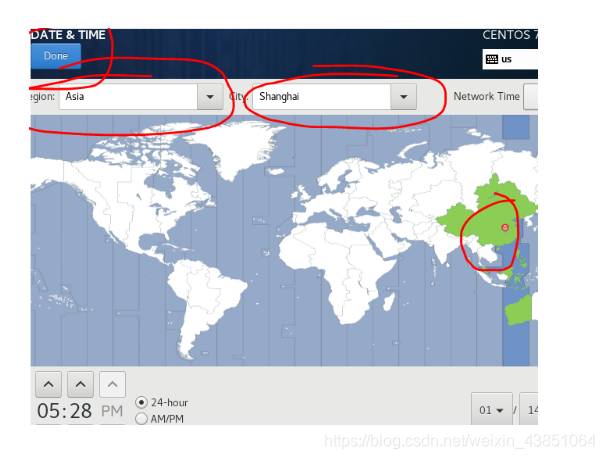
8.选择需要安装的版本
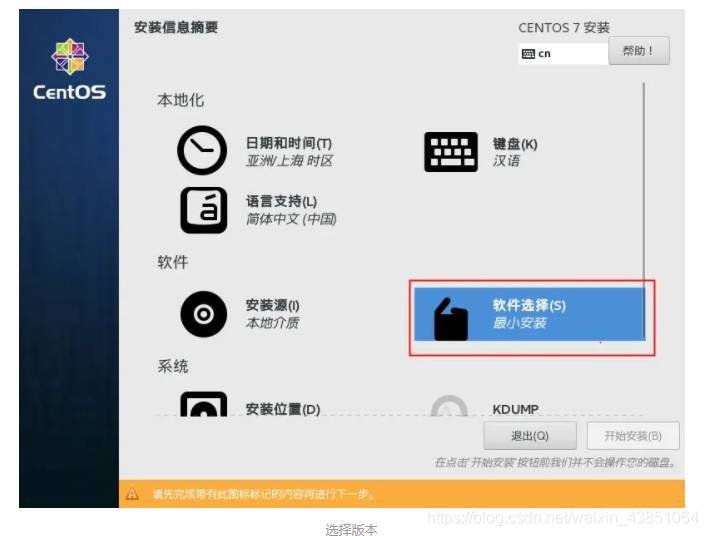
默认安装最小化安装,可以选择带GUI的服务器,就是带桌面的版本,其他附加工具自选即可。
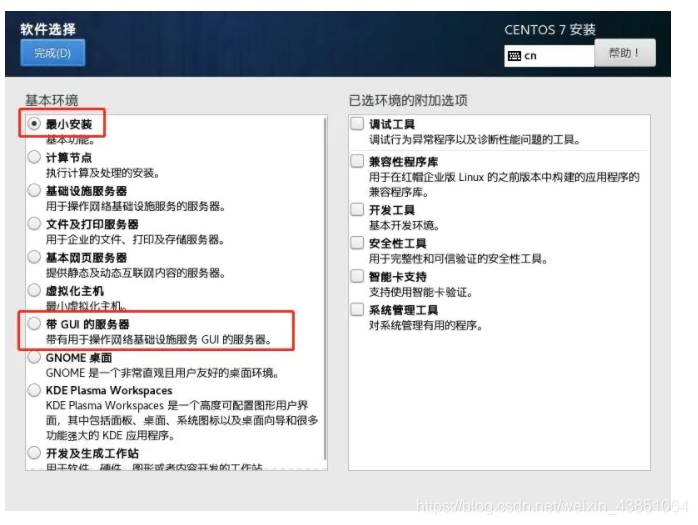
也可以选择本地介质安装
9.磁盘分区
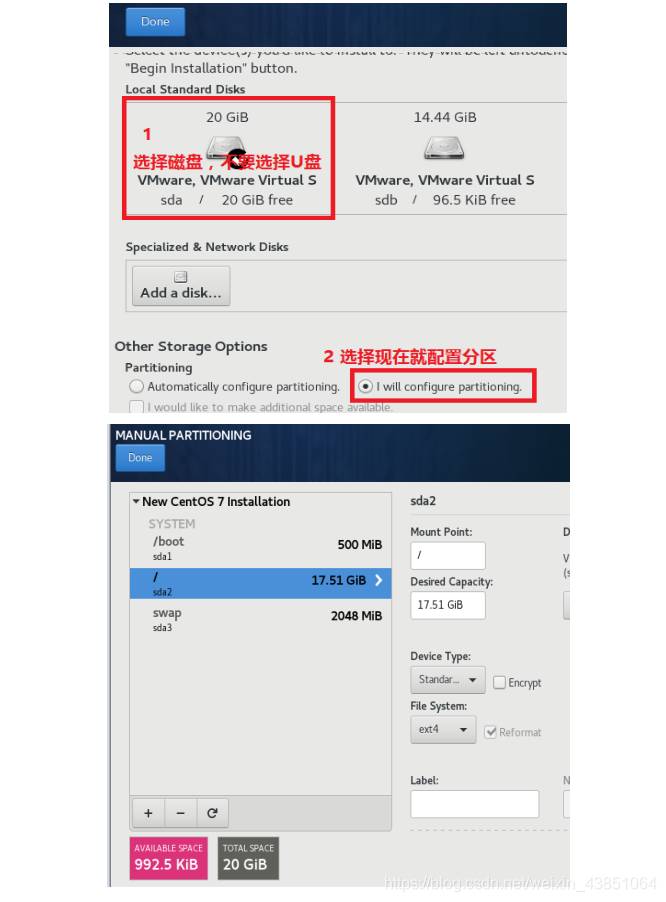
/ #剩余所有空间
swap #交换分区,一般设置为内存的2倍
cd /etc/sysconfig/network-scripts/ #进入网络配置文件目录
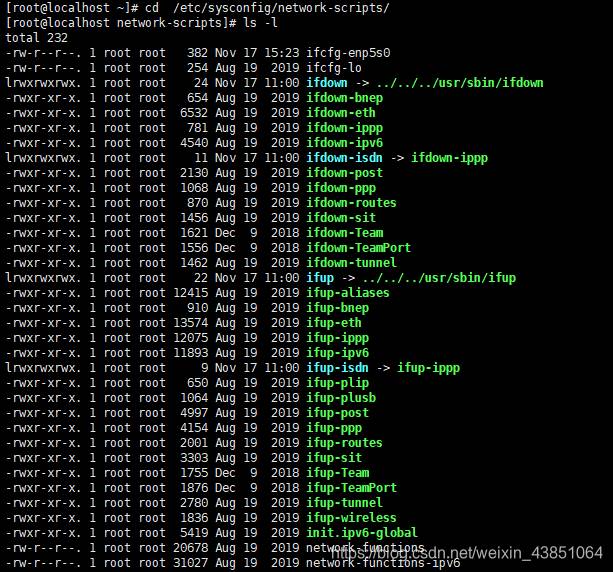
vi ifcfg-eno16777736 #编辑配置文件,添加修改以下内容
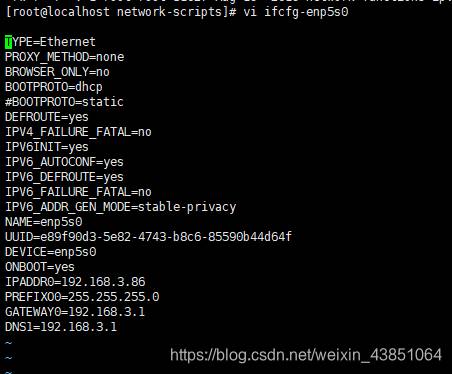
TYPE=Ethernet
PROXY_METHOD=none
BROWSER_ONLY=no
BOOTPROTO=none
DEFROUTE=yes
IPV4_FAILURE_FATAL=no
IPV6INIT=yes
IPV6_AUTOCONF=yes
IPV6_DEFROUTE=yes
IPV6_FAILURE_FATAL=no
IPV6_ADDR_GEN_MODE=stable-privacy
NAME=eno1
UUID=47608151-8cda-499c-a38e-19c10c6958b6
DEVICE=eno1
ONBOOT=no
IPADDR=192.168.3.20
PREFIX=24
GATEWAY=192.168.3.1
DNS1=192.168.3.1
:wq! #保存退出
service network restart #重启网络
版权说明:如非注明,本站文章均为 扬州驻场服务-网络设备调试-监控维修-南京泽同信息科技有限公司 原创,转载请注明出处和附带本文链接。
请在这里放置你的在线分享代码